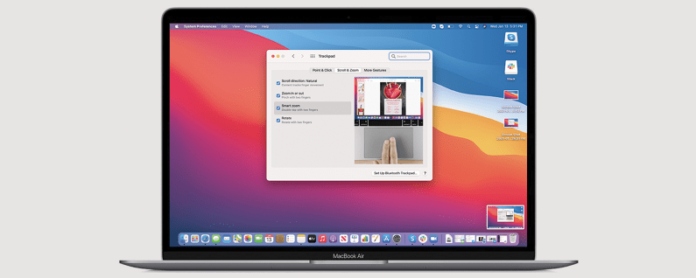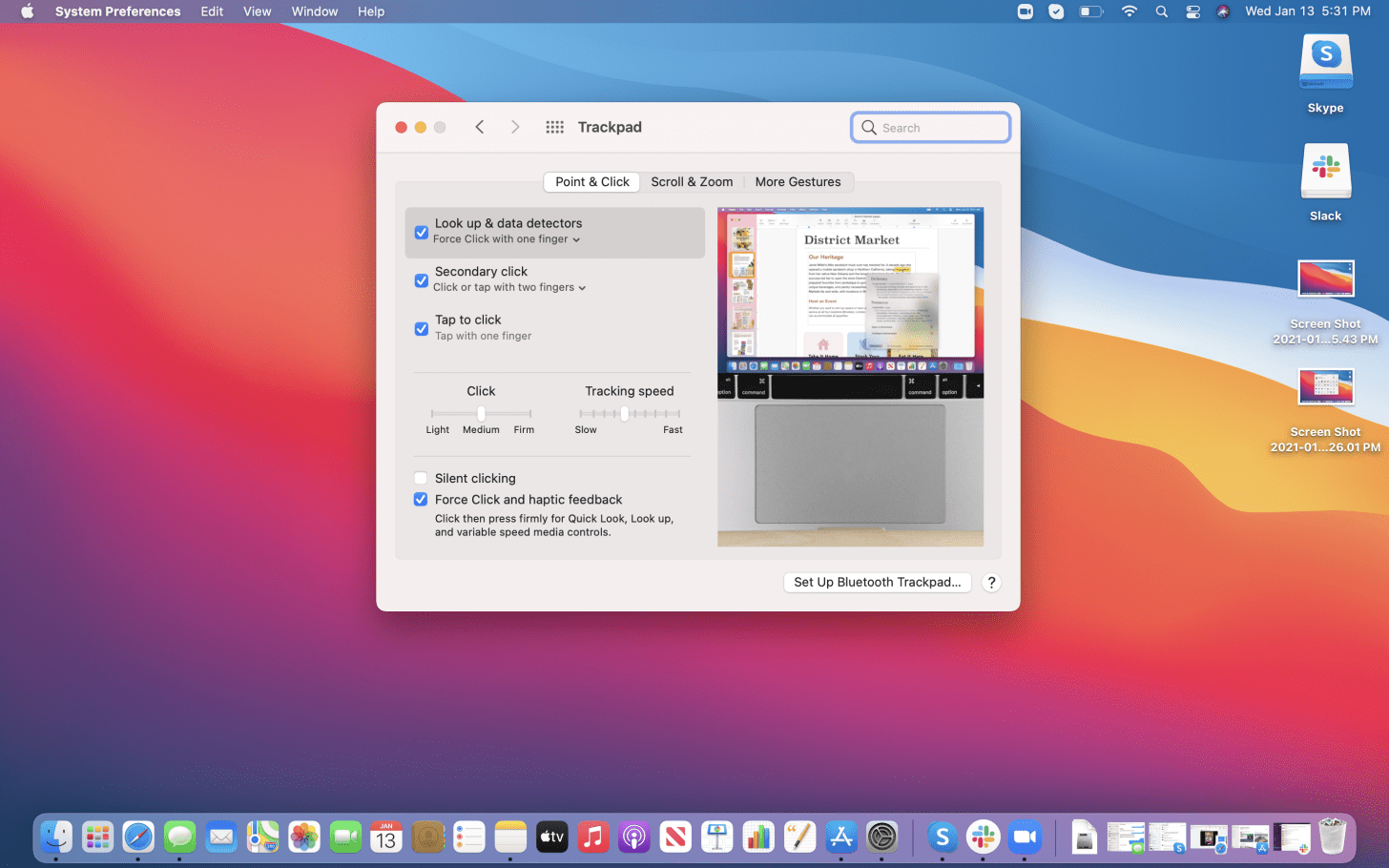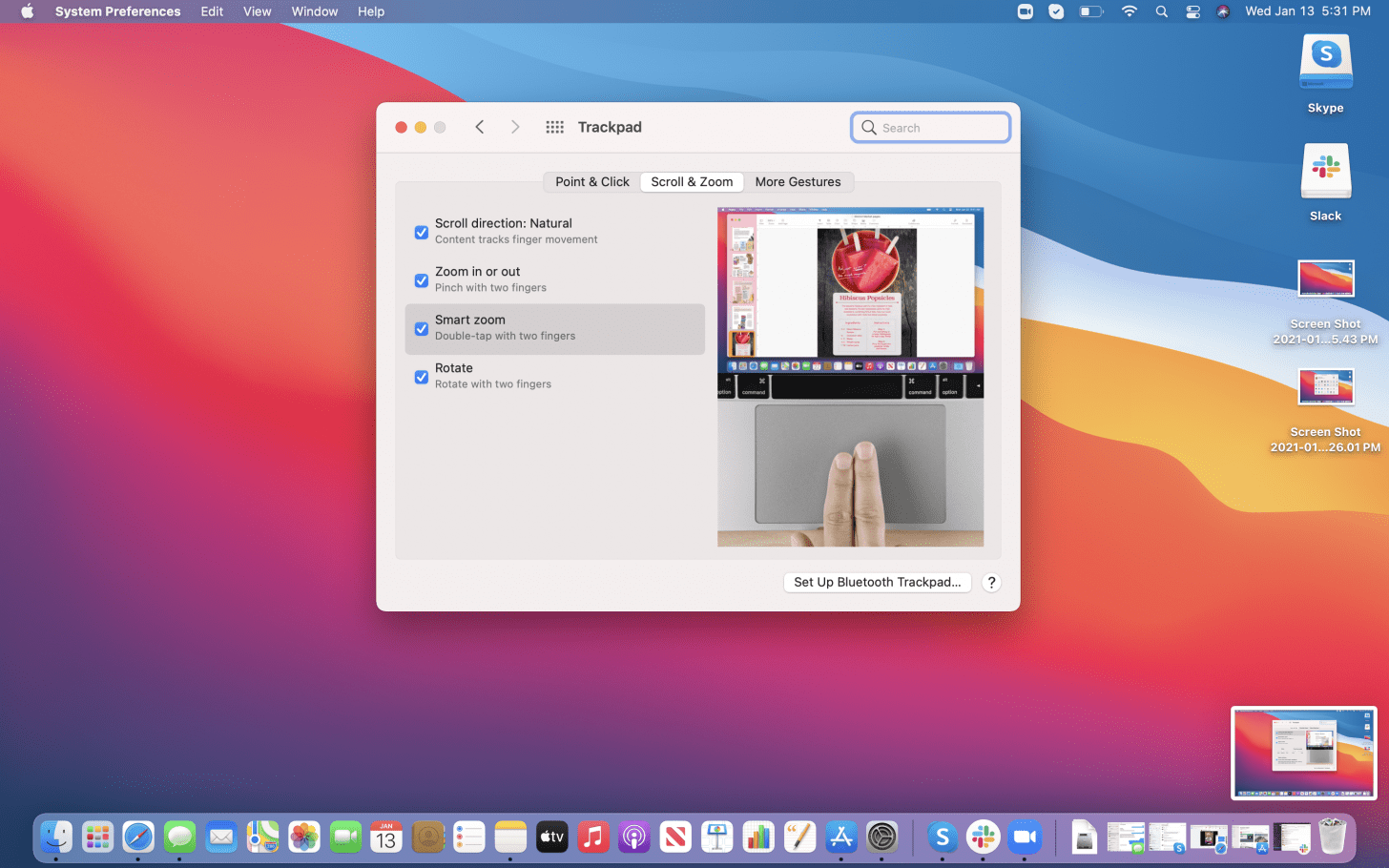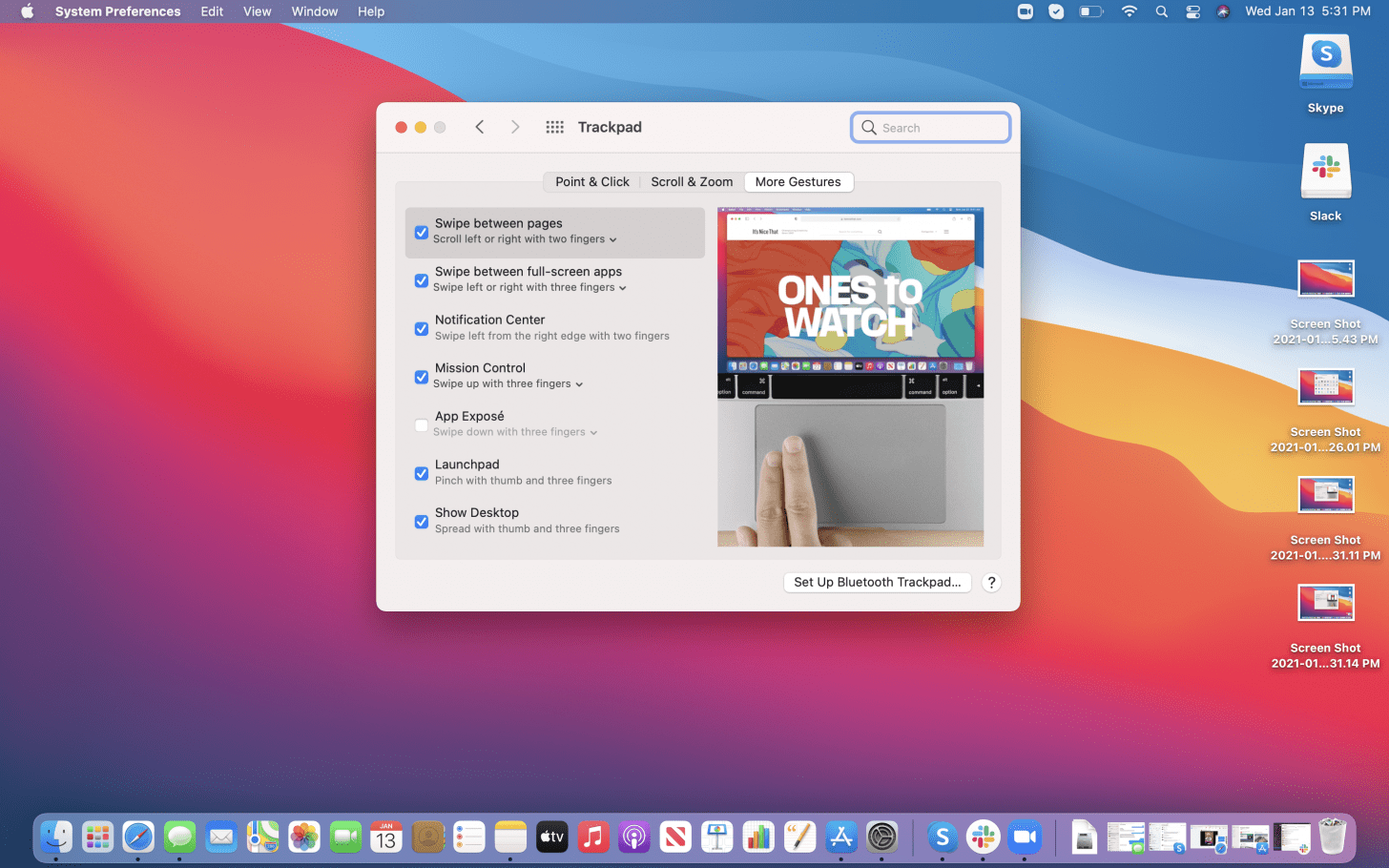Mac-ohjauslevyn tai kosketuslevyn tulisi olla kannettavan tietokoneen intuitiivisin osa, mutta näin ei aina ole. Onneksi löydät kattavat vaihtoehdot Mac-ohjauslevyn eleiden mukauttamiseksi kosketuslevyn asetuksista. Katsotaanpa, kuinka mukauttaa näitä asetuksia ja mitä eri vaihtoehdot tarkoittavat.
Kuinka mukauttaa kosketuslevyn asetuksia
Tarkastellaan ensin, miten pääset kosketuslevyn asetuksiin.
- Avaa Asetukset .
- Napsauta Kosketuslevy .
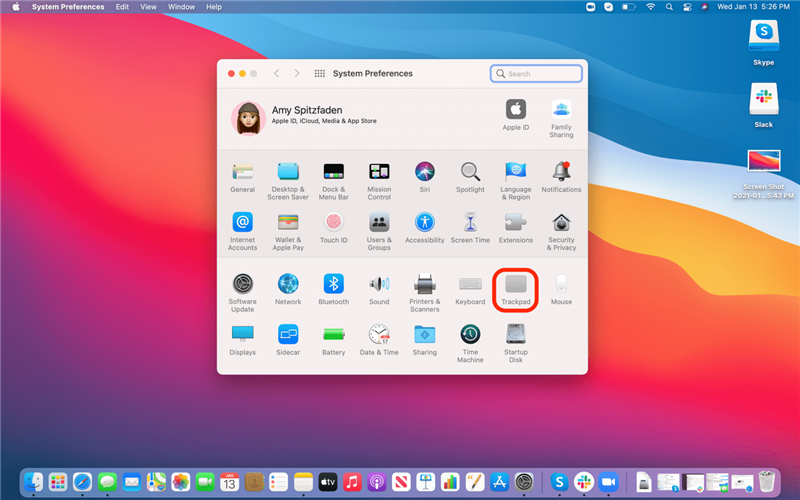
Ja sinä menet! Olet päässyt kosketuslevyn asetuksiin ja voit nyt mukauttaa MacBook-eleitäsi. Joten mitkä ovat vaihtoehtosi?
Pakota napsautus vs. napautus
Nämä ovat kaksi sanaa, jotka näkyvät usein tässä artikkelissa, joten määritellään ne nyt:
Pakota napsautus tarkoittaa kosketuslevyn painamista jonkin verran voimaa, kunnes se napsahtaa kuin hiiri.
Napauta tarkoittaa, että kosketat kosketuslevyäsi vain kevyesti, niin että kosketuslevy tunnistaa eleen, mutta ei niin paljon, että se napsauttaa kokonaan.
Osoita ja napsauta
Tämän välilehden avulla voit muokata napsautustapaa. Täällä on enemmän vaihtoehtoja kuin luulet, joten hajotetaan kaikki.
- Haku ja datanilmaisimet : Jos valitset tämän asetuksen käyttöön, se tarkoittaa, että voit napsauttaa sanaa ja saada kaikki käytettävissä olevat tiedot sanakirjan määritelmästä verkkohakuun. Voit joko ottaa tämän käyttöön joko Pakota napsautus tai Napauta kolmella sormella .
- Toissijainen napsautus on vanhanaikainen oikeanpuoleinen napsautus, mutta tässä on joitain vaihtoehtoja. Valitse Napsauta tai napauta kahdella sormella , Napsauta oikean kulman alakulmassa tai Napsauta vasemman kulman alareunassa .
- Napauta napsauttamalla on ominaisuus, jonka avulla tietokoneesi voi rekisteröidä napsautuksen, kun napautat kosketuslevyä. Tämä on yksinkertainen päälle / pois-vaihtoehto, jossa Napauta yhdellä sormella on ainoa käytettävissä oleva ele.
Näiden vaihtoehtojen alapuolella on liukusäätimiä, joiden avulla voit asettaa napsautuksesi ja hiiren nopeuden näytöllä. Lopuksi voit ottaa hiljaisen napsautuksen käyttöön tai poistaa sen käytöstä, mikä poistaa kaikki napsautukset ääniefekteistäsi. Jos poistat Pakota napsautus ja haptinen palaute -valinnan, Pakota napsautus -vaihtoehto sammuu ja kaikki siihen asettamasi valinnat poistetaan automaattisesti. Saat lisää vinkkejä Mac-asetusten mukauttamiseen tutustumalla ilmaiseen päivän vinkkiin !
Vieritä ja zoomaa
Tämä valikko koostuu kokonaan päälle / pois-vaihtoehdoista, jotka kaikki oletusarvoisesti ovat päällä, joten katsotaanpa, mitä kukin osa tarkoittaa.
- Vierityssuunta: Luonnollinen tarkoittaa, että katselemasi sisältö seuraa sormesi liikettä ohjauslevyllä ja siirtää sivua vastaavasti. Jos poistat tämän käytöstä, tietokoneesi oletuksena on sivun vierityspalkit, ja saatat päätyä käänteiseen vieritykseen tai muihin hämmentäviin vierityskuvioihin.
- Lähennä tai loitonna voit zoomata tekemällä nipistysliikettä ohjauslevylle. Yhdistäminen sormien kanssa loitontaa, vetäminen toisistaan lähentää. Kun poistat tämän toiminnon käytöstä, sinulla on vain manuaaliset zoomausvaihtoehdot, joista voi olla hyötyä, jos löydät itsesi vahingossa zoomaamalla paljon ja / tai et halua zoomata hyvin paljon.
- Älykäs zoomaus tarkoittaa, että jos kaksoisnapautat kahdella sormella, tietokoneesi arvaa parhaiten, mitä haluat zoomata ja vastaavasti. Tästä voi olla hyötyä, jos haluat nähdä kasvot selkeämmiksi tai jos sinulla on tietty osa tekstistä, jota haluat tutkia, mutta voi taas olla turhauttavaa, jos et halua zoomata, mutta kytket vahingossa tämän toiminnon.
- Kierrä -toiminnon avulla voit kiertää sivua tai kuvaa kääntämällä kahta sormea joko myötä- tai vastapäivään. Jokainen sivu tai kuva ei kuitenkaan salli tätä, ja olen onnistunut vain vähän saamaan tämän toimimaan.
Lisää eleitä
Arvelit tämän, kaikki muut eleesi vaihtoehdot. Tällä välilehdellä on sekä päälle / pois- että ele-vaihtoehtoja monille sen merkinnöille, joten käymme ne kaikki läpi.
- Pyyhkäise sivujen välillä voit pyyhkäistä sivujen välillä eleillä. Eleasetukset ovat Vieritä vasemmalle tai oikealle kahdella sormella , Pyyhkäise kolmella sormella ja Pyyhkäise kahdella tai kolmella sormella .
- Pyyhkäisemällä koko näytön sovellusten välillä voit vaihtaa, mikä avoin koko ruudun sovellus on ruudulla pyyhkäisemällä. Eleesi vaihtoehdot ovat Pyyhkäise kolmella sormella ja Pyyhkäise neljällä sormella .
- Ilmoituskeskus antaa sinun käyttää ilmoituskeskusta ohjeiden avulla Pyyhkäise vasemmalle oikealta reunalta kahdella sormella . Tämä on hieman hämmentävä. Se ei tarkoita, että siirrät kohdistimen ruudun oikealle puolelle ja pyyhkäise sitten vasemmalle kahdella sormella, vaan pyyhkäise ohjauslevyä oikealta reunalta vasemmalle. Tätä varten ei ole muuta ele-vaihtoehtoa, vain mahdollisuus vaihtaa se pois.
- Mission Control tuo kaikki avoimet sivut, selaimet ja sovellukset ruudulle, jotta voit helposti valita, kumpi näytöstä vetää. Eleasetukset ovat Pyyhkäise ylös kolmella sormella ja Pyyhkäise ylös neljällä sormella .
- App Exposé on ainoa ominaisuus, joka otetaan automaattisesti käyttöön. Tämä johtuu siitä, että se on hieman enemmän mukana. Sinun on määritettävä sovelluksen Hot Corner toimiakseen, mutta jos käy läpi vaiheet, näet kaikki sovelluksen avoimet sivut ja sisällön, samanlainen kuin Mission Control -näyttö. Tämän eleasetukset ovat Pyyhkäise alas kolmella sormella ja Pyyhkäise alas neljällä sormella .
- Käynnistyslevyn eleiden avulla voit käyttää käynnistyslevyä puristamalla ohjauslevyä. Ainoa ele-vaihtoehto tässä on Purista peukalolla ja kolmella sormella .
- Näytä työpöytä antaa sinun nähdä työpöydän ilman avoimia sovelluksia tai ohjelmia. Ainoa ele-vaihtoehto tässä on Levitä peukalolla ja kolmella sormella .